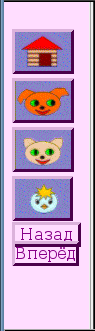Чертёж десятый, половина первая: Знакомство с JavaScript
До сих пор средствами HTML мы не могли обеспечить интерактивность, не могли и «оживить» страничку движущимися или изменяющимися элементами. Но, оказывается, это можно сделать, если использовать язык программирования JavaScript.
Не претендуя на серьёзное изучение этого языка, мы познакомимся с некоторыми его возможностями, создав несколько шаблонов-страничек.
В качестве испытательного полигона возьмём страничку Дуси, точнее, её копию.
- Создай копию странички dusja.htm, назвав её, например, dusja-proba.htm.
- Создадим на Дусиной страничке интерактивный фотоальбом, в котором при выборе названия фотографии она отображается на специальной панели. Названия фотографий тоже разместим на выпуклых панелях, поэтому есть смысл создать класс panelka.
- в стилевом файле my_style.css объявляем класс:
.panelka{ border-style:outset;
text-align:center;
}
H3{ color:#ff0088;
font-size:130%;
text-align:center;
}
- Формируем страничку:
- запиши в файл dusja-proba.htm следующий текст:
<BODY bgcolor="#ffddff" text="#880088"> <H2 class="panelka">Наша любимица Дуся</H2> <P>Однажды осенним дождливым вечером в дверь кто-то постучал, а точнее, «поцарапался»…</P> <DIV class="panelka"><H3>Дусин фотоальбом</H3></DIV> <P> <DIV class="panelka" style="position:absolute; right:10; width:300; height:350; padding:50;"> <IMG id="foto" src="images/dusja0.jpg" width="200" height="250"> </DIV> <DIV class="panelka" id="kn1" onmouseover="sm_foto(1)"> Дуся знакомится с Погромычем</DIV> <DIV class="panelka" id="kn2" onmouseover="sm_foto(2)"> Когда Дуся была маленькой</DIV> <DIV class="panelka" id="kn3" onmouseover="sm_foto(3)"> Как Дуся училась охотиться</DIV> <DIV class="panelka" id="kn4" onmouseover="sm_foto(4)"> Уроки танцев</DIV> </BODY>
На этот раз полужирным выделено не то, что надо добавить (как это было обычно), а то, что тебе ещё незнакомо.
Прежде всего, это « и ». Подобные последовательности (их иногда называют escape-последовательностями) служат для отображения зарезервированных символов, таких, как <, >, &, кавычки, апострофы… Таких последовательностей очень много, поэтому отметим только некоторые:
« и » — левая и правая кавычки-ёлочки;
" — прямые кавычки-лапки;
< и > — знаки < и >;
— неразрывный пробел.
Но это всё не относится непосредственно к JavaScript. А вот что относится, так это новое назначение атрибута id. Теперь с его помощью мы именуем блок. Для чего? Мы собираемся изменять значения некоторых атрибутов фотографии и панелек с названиями фотографий и, чтобы иметь возможность к ним обращаться, объявляем для них идентификаторы.
Кроме того, атрибутом onMouseOver мы сообщили, какую JS-функцию надо запустить при возникновении указанного события onMouseOver (то есть при наведении указателя мыши на объект).
Понятие события является ключевым в объектно-ориентированных языках.
Для нас важны пользовательские события, то есть то, что делает пользователь — передвижение мышки, одинарный или двойной щелчок правой или левой кнопками мыши, ввод или изменение текста в текстовых полях, и некоторые системные события, например, загрузка документа в браузер или выгрузка из него.
В приложении 4 приведён список основных событий, который тебе может понадобиться.
- загрузи страничку в браузер и убедись, что она выглядит примерно так:
- в разделе <HEAD> создадим функцию JavaScript, которая будет изменять фотографию:
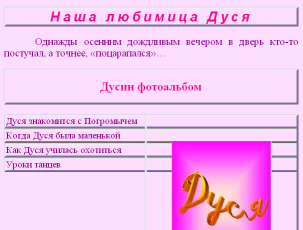
<HEAD>
<TITLE>Наша любимица Дуся</TITLE>
<LINK rel="stylesheet" type="text/css" href="my_style.css">
<SCRIPT type="text/javascript">
<!--
function sm_foto(num)
{
foto.src="images/dusja"+num+".jpg";
}
//-->
</SCRIPT>
</HEAD>
А теперь разберёмся, что же мы натворили. Тег <SCRIPT> содержит описание функций — скриптов. Его атрибут type сообщает, что функции написаны на языке JavaScript. Иногда вместо атрибута type записывают практически равноценный атрибут language="JavaScript".
Внутри тега <SCRIPT> располагаются одна или несколько собственно функций по следующему правилу: после слова function записывается её имя (в нашем случае sm_foto) со списком параметров в круглых скобках (мы передаём нашей функции один параметр num — номер выбранной фотографии). Затем в фигурных скобках следуют операторы. Оператор foto.src="images/dusja"+num+".jpg"; указывает, что у объекта с именем foto атрибуту src надо задать значение, записанное справа от знака =, то есть для первой фотографии получится images/dusja1.jpg, для второй — images/dusja2.jpg, и так далее.
И ещё один момент требует пояснения. Весь код JS взят в скобки комментариев HTML <!-- и -->. Зачем? Дело в том, что некоторые браузеры не распознают JS или у них просто отключена функция обработки скриптов. Если не закомментарить описание функций, такой браузер просто отобразит их текст, что вряд ли доставит удовольствие посетителю странички.
- Теперь обратим внимание на дизайн странички. Вряд ли тебе понравилось, что панельки с названиями фото растянулись на всю ширину экрана. Напрямую изменить их ширину нельзя, потребуется задать для каждой панельки стиль. Но мы поступим иначе — поместим все панельки внутрь контейнера <FIELDSET>, который просто охватывает своё содержимое в рамку:
<FIELDSET style="width:350;"> <LEGEND><H3>Выбери фотографию</H3></LEGEND> <DIV class="panelka" id="kn1" onmouseover="sm_foto(1)"> Дуся знакомится с Погромычем</DIV> <DIV class="panelka" id="kn2" onmouseover="sm_foto(2)"> Когда Дуся была маленькой</DIV> <DIV class="panelka" id="kn3" onmouseover="sm_foto(3)"> Как Дуся училась охотиться</DIV> <DIV class="panelka" id="kn4" onmouseover="sm_foto(4)"> Уроки танцев</DIV> </FIELDSET>
Тегом <LEGEND> задаётся надпись в рамке. У него есть атрибут align, который тебе хорошо знаком.
- Страничка выглядит довольно привлекательно, но, всё-таки, мы на этом не остановимся. Сделаем так, чтобы при выборе какой-либо фотографии её панелька вдавливалась, создавая впечатление нажатой кнопки. Для этого добавим в функцию sm_foto несколько строк:
function sm_foto(num)
{
foto.src="images/dusja"+num+".jpg";
if (num==1) {kn1.style.borderStyle="inset"}
else {kn1.style.borderStyle="outset"}
if (num==2) {kn2.style.borderStyle="inset"}
else {kn2.style.borderStyle="outset"}
if (num==3) {kn3.style.borderStyle="inset"}
else {kn3.style.borderStyle="outset"}
if (num==4) {kn4.style.borderStyle="inset"}
else {kn4.style.borderStyle="outset"}
}
Здесь мы использовали условный оператор JS:
if (условие) {команды «то»}
else{команды «иначе»}
и работает он так: если условие истинно, то выполняются команды «то», в противном случае выполняются команды «иначе».
Отметим, что операция сравнения записывается двумя знаками =, то есть запись if (num==1) означает если num равна 1.
Разберёмся подробнее с точечной нотацией, которая сейчас получила большое распространение. Что означает запись kn1.style.borderStyle="outset"?
kn1 — объект с идентификатором kn1, то есть первая панелька с названием фотографии;
kn1.style — атрибут style объекта kn1;
kn1.style.borderStyle — значение параметра border-style атрибута style объекта kn1;
kn1.style.borderStyle="outset" — параметру border-style присваивается значение "outset".
Небольшое, но очень важное замечание: в отличие от HTML, JavaScript чувствителен к регистру. Это значит, что, например, имена kn1 и Kn1 — совершенно разные.
Обрати внимание, что свойства объекта записываются немного иначе, чем название соответствующего параметра: параметру border-style соответствует свойство borderStyle (но никак не BorderStyle, borderstyle или Borderstyle). Как пишутся свойства, можно узнать в справочниках. Но ты, скорее всего, не ошибёшься, если уберёшь дефис (-), а следующую букву запишешь в верхнем регистре. Например, z-index и zIndex, font-size и fontSize.
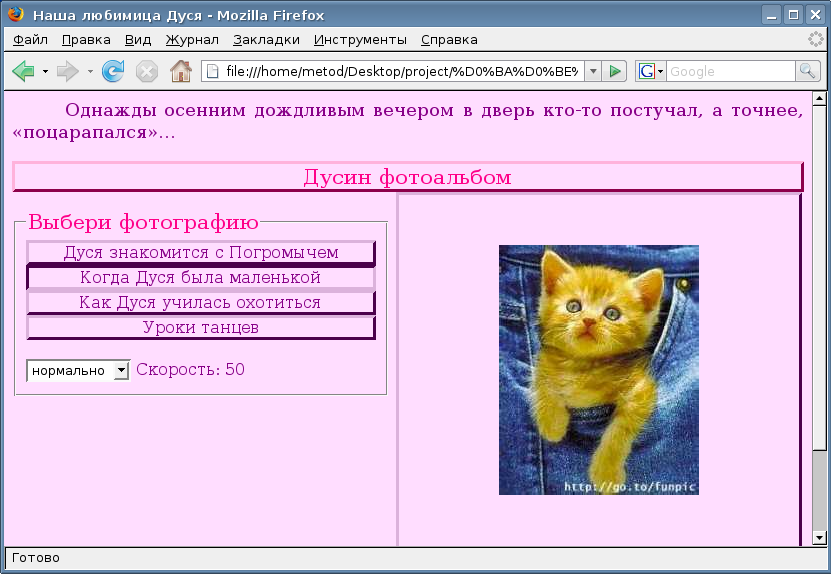
- Ну и, раз уж наши панельки работают как кнопки, изменим вид указателя мыши, когда он находится над панелькой, на «лапку». Для этого к определению стиля panelka достаточно добавить строчку:
.panelka{ border-style:outset;
text-align:center;
cursor:hand;
}
- допиши в файл dusja-proba.htm строки:
<FIELDSET style="width:350;">
<LEGEND><H3>Выбери фотографию</H3></LEGEND>
<DIV class="panelka" id="kn1" onmouseover="sm_foto(1)">
Дуся знакомится с Погромычем</DIV>
<DIV class="panelka" id="kn2" onmouseover="sm_foto(2)">
Когда Дуся была маленькой</DIV>
<DIV class="panelka" id="kn3" onmouseover="sm_foto(3)">
Как Дуся училась охотиться</DIV>
<DIV class="panelka" id="kn4" onmouseover="sm_foto(4)">
Уроки танцев</DIV>
<FORM id="knop">
<INPUT type="button" value="Дуся знакомится с Погромычем"
onclick="sm_foto(1)">
<INPUT type="button" value="Когда Дуся была маленькой"
onclick="sm_foto(2)">
<INPUT type="button" value="Как Дуся училась охотиться"
onclick="sm_foto(3)">
<INPUT type="button" value="Уроки танцев"
onclick="sm_foto(4)">
</FORM>
</FIELDSET>
Внутрь тега <FORM> помещаются теги <INPUT>, задающие управляющие элементы. Атрибут type указывает тип такого элемента. В нашем примере type="button" создаёт кнопку. Атрибут value — надпись на кнопке.
Для каждой кнопки указано событие onClick, которое возникает при щелчке по кнопке. А обработчиком этого события будет всё та же функция sm_foto.
К тегу <FORM> можно подключить стиль, например, panelka:
<FORM id="knop" class="panelka">
и все кнопки зрительно объединятся в группу. Попробуй.
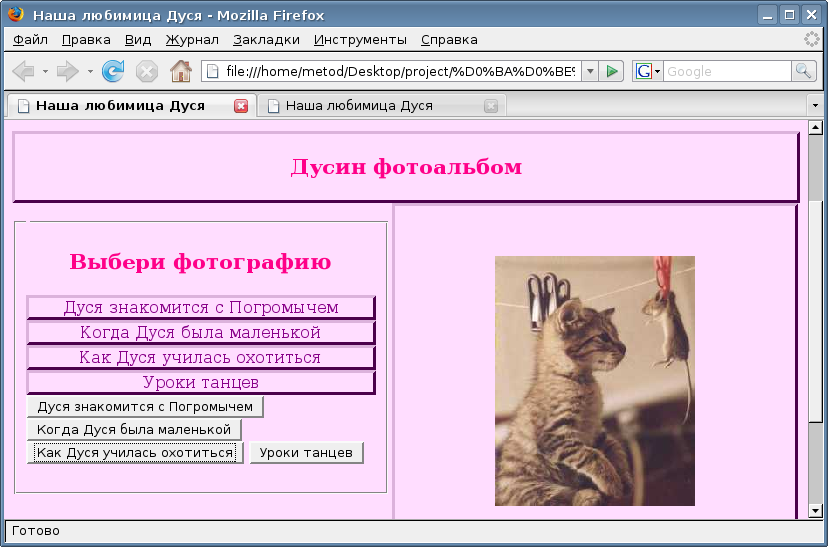
- добавь ещё несколько строк:
<FIELDSET style="width:350;">
<LEGEND><H3>Выбери фотографию</H3></LEGEND>
<DIV class="panelka" id="kn1" onmouseover="sm_foto(1)">
Дуся знакомится с Погромычем</DIV>
…
<INPUT type="button" value="Уроки танцев"
onclick="sm_foto(4)">
<BR><INPUT type="radio" name="rb" onclick="sm_foto(1)">
Дуся знакомится с Погромычем
<BR><INPUT type="radio" name="rb" onclick="sm_foto(2)">
Когда Дуся была маленькой
<BR><INPUT type="radio" name="rb" onclick="sm_foto(3)">
Как Дуся училась охотиться
<BR><INPUT type="radio" name="rb" onclick="sm_foto(4)">
Уроки танцев
</FORM>
</FIELDSET>
Тип radio — это переключатель. Переключатели всегда объединены в группы. Все переключатели, образующие группу, имеют одинаковое значение атрибута name. Обратиться к конкретному переключателю можно по его номеру, например, rb[1] — это второй переключатель (только лишь потому, что первый имеет номер 0).
- обнови страничку и убедись, что переключатели работают правильно:

- исправим один недостаток — при выборе фотографии не с помощью переключателей на них это никак не отражается. Для этого добавим в описание функции sm_foto строчку:
function sm_foto(num)
{
foto.src="images/dusja"+num+".jpg";
if (num==1) {kn1.style.borderStyle="inset"}
else {kn1.style.borderStyle="outset"}
if (num==2) {kn2.style.borderStyle="inset"}
else {kn2.style.borderStyle="outset"}
if (num==3) {kn3.style.borderStyle="inset"}
else {kn3.style.borderStyle="outset"}
if (num==4) {kn4.style.borderStyle="inset"}
else {kn4.style.borderStyle="outset"}
knop.rb[num-1].checked=true;
}
«Включенность» переключателя определяется его свойством checked (true — включен, false — выключен). В этой команде мы присваиваем свойству checked переключателя под номером num-1 группы rb, находящейся в форме knop, значение true, то есть включаем его.
- Ну и под конец снабдим навигационный фрейм кнопками Назад и Вперёд. Почему мы это делаем сейчас? Да просто раньше обычными средствами HTML этого сделать было нельзя. Представь, что мы «прибыли» на Дусину страничку и жмём кнопку Назад. Какая ссылка должна прятаться в этой кнопке?..
- к файлу navig.htm подключаем стилевой файл и добавляем несколько строк:
<HTML> <HEAD> <SCRIPT src="my_script.js"></SCRIPT> <LINK rel="stylesheet" type="text/css" href="my_style.css"> </HEAD> <BODY bgcolor="#ffddff" text="#880088"> <BR><img src="images/home.jpg" class="panelka" onclick="load_frames('zagol.htm','glav.htm')"> <BR><img src="images/pogrom.jpg" class="panelka" onclick="load_frames('zagol-p.htm','pogrom.htm')"> <BR><img src="images/dusja.jpg" class="panelka" onclick="load_frames('zagol-d.htm','dusja.htm')"> <BR><img src="images/klava.jpg" class="panelka" onclick="load_frames('zagol-k.htm','klava.htm')"> <BR><SPAN onclick="history.back()" class="panelka"> Назад </SPAN> <BR><SPAN onclick="history.forward()" class="panelka">Вперёд</SPAN> </BODY> </HTML>
Здесь мы всего лишь используем методы back() и forward() объекта history, который хранит всю историю перемещений пользователя по страничкам. Обрати внимание, что мы не стали создавать функцию, вызывающую эти методы. Зачем? Ведь команда в этой функции будет всего одна. В общем-то, в кавычках после события можно записывать сколь угодно длинный код вместо того, чтобы помещать его в специальную функцию. Но в этом случае мы лишаемся возможности повторно, в другом месте, использовать этот же код. Да и исправлять что-либо в коде удобно в одном файле, а не выискивая его по всем файлам сайта.
- проверь работу кнопок Назад и Вперёд.
Если ты всё сделал правильно, то работать эти кнопки будут довольно странно — сначала вернётся содержимое главного фрейма, а уж потом, после повторного нажатия кнопки Назад, покажется заголовок. Но, если вдуматься, так и должно быть, ведь, например, кнопка Дуся загружает по очереди две странички. Чтобы исправить такое положение, можно дважды вызвать метод back() или forward(). А можно использовать метод go(), указав в качестве параметра количество шагов: положительное — вперёд, отрицательное — назад.
- исправь обработчики событий:
<BR><SPAN onclick="history.go(-2);"
class="panelka"> Назад </SPAN>